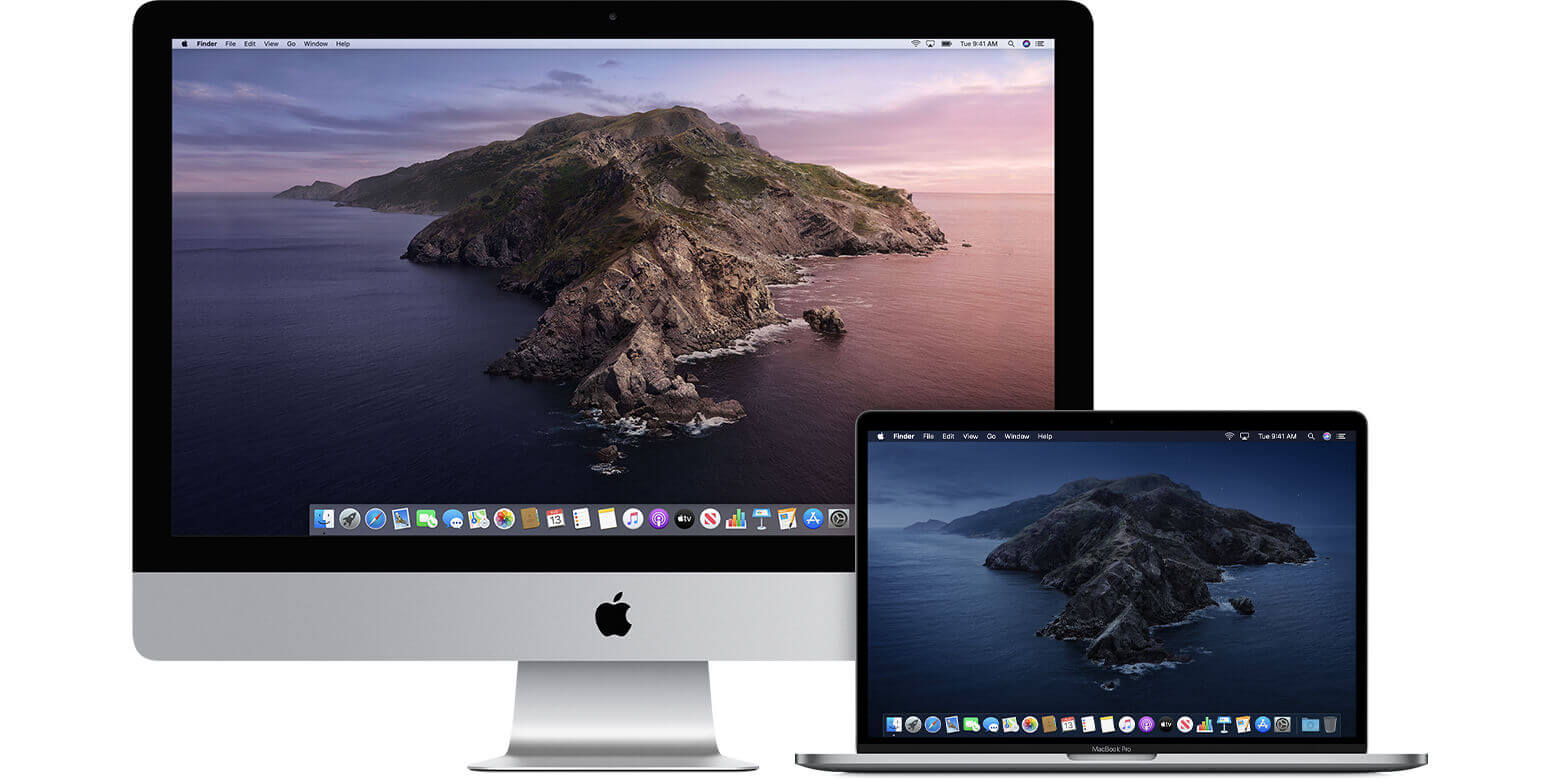
Ecco la versione ufficiale di macOS Catalina, puoi trovare lo strumento di aggiornamento cercando "Catalina" nel Mac App Store. Fare clic sul pulsante "Ottieni" e il sistema si aggiornerà automaticamente. Per coloro che hanno già installato la versione beta, ricordarsi di rimuovere le impostazioni pertinenti nelle impostazioni di sistema e riavviare. In questo modo potrai ricevere l'aggiornamento.
Rispetto alla generazione precedente di macOS Mojave, Catalina ha finalmente avviato una profonda riforma: la prima cosa è eliminare iTunes. iTunes non c'è più. E il backup mobile? Di conseguenza, iTunes è stato suddiviso in quattro applicazioni. I contenuti sono suddivisi in tre categorie: Apple Music, Podcast e Apple TV. La funzione di gestione del dispositivo originale è integrata nel Finder.
Le funzioni di Apple Music e Podcast sono sostanzialmente le stesse di iOS e l'interfaccia eredita il design di iTunes. Per quanto riguarda Apple TV, dopo esserti abbonato ad Apple TV+, puoi guardare le risorse cinematografiche esclusive di Apple.
Per quanto riguarda l'iPhone e le altre funzioni di gestione del dispositivo, appariranno automaticamente nell'interfaccia del visitatore dopo aver collegato il dispositivo al Mac, che è ancora un'interfaccia familiare.
In generale, dopo la divisione di iTunes, la struttura di macOS diventa più chiara. Quando vuoi ascoltare la musica, puoi ascoltare; quando vuoi guardare i film, puoi guardarli; e quando desideri eseguire il backup del tuo iPhone, puoi eseguire il backup. L'imbarazzo di aprire iTunes e non ascoltare una canzone per mezza giornata non si ripresenterà mai più.
Contenuti
1. Grande aggiornamento delle app native di Apple

Con il miglioramento delle funzioni di base di iOS e macOS, Apple ha anche spostato l’energia dello sviluppo del software dalle funzioni di base alle applicazioni native. Se presti attenzione agli aggiornamenti di sistema degli ultimi anni, scoprirai che le applicazioni native di Apple, come Note, Foto e Promemoria, stanno infatti diventando sempre più perfette. Con la generazione di macOS Catalina, la facilità d'uso ha raggiunto un livello elevato.
Appunti
In precedenza, la funzione delle Note è stata perfezionata. La "Vista Galleria" appena aggiunta consente alla nota di avere alcune funzioni di gestione dei file. Il sistema classificherà automaticamente i file nel promemoria. Puoi trovare rapidamente tutti i tipi di documenti su Notes.
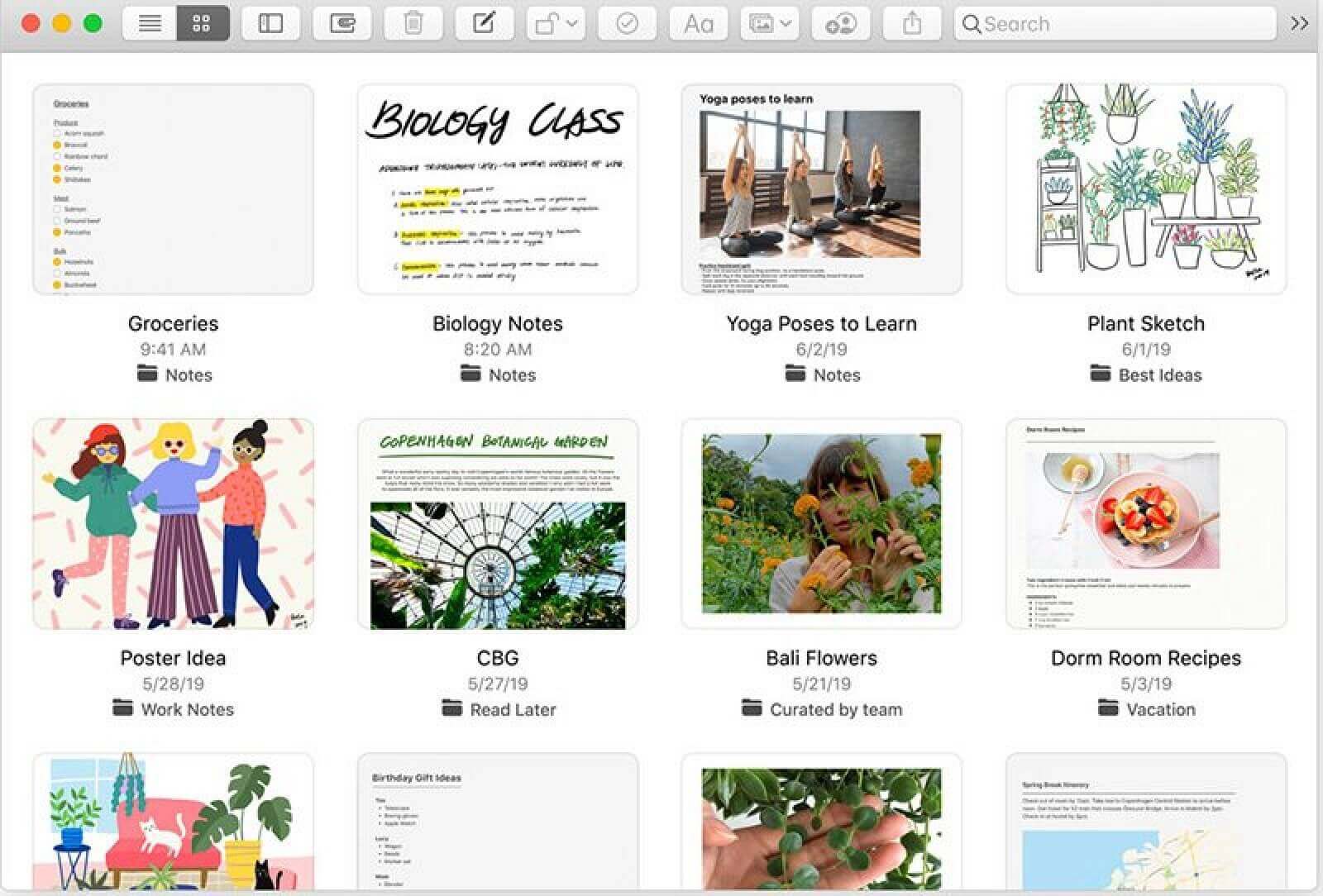
Fotografie
Le foto migliorano anche il modo di visualizzare le foto come in iOS. Verranno automaticamente ordinati in base a "anno/mese/giorno", selezioneranno foto di bell'aspetto, proteggeranno screenshot e altri file. Allo stesso tempo, la potente funzione di modifica di Mac Album è stata preservata. Nel complesso, questo album può essere utile.

Promemoria
I promemoria sono oltre il riconoscimento. Si spinge sempre più avanti sulla strada degli strumenti GTD (Get Things Done). Nel complesso, la nuova versione di Promemoria è più ragionevole e migliore da usare. Si consiglia di sperimentare.

Trova la mia
Come iOS 13, le app “Trova i miei amici” e “Trova i miei dispositivi” in macOS Catalina sono state unite in un’app “Trova il mio”.
Puoi gestire in modo più chiaro tutti i tuoi dispositivi Apple e trovare i tuoi amici e persino trovare i tuoi dispositivi Mac offline tramite Bluetooth. Se hai paura che il tuo computer non venga trovato, la funzione "Trova il mio" dovrebbe essere attivata.

Tempo sullo schermo
C'è anche una nuova applicazione "nascosta" in Preferenze di Sistema – Tempo sullo schermo. È una nuova funzionalità ben accolta su iOS, che è stata portata su macOS un anno dopo.
La nuova versione di Screen Time può combinare l'utilizzo della stessa app. Ad esempio, se utilizzi Facebook su iPhone, Mac e iPad ogni giorno, il sistema riepilogherà automaticamente la durata dell'utilizzo di Facebook su diverse piattaforme, consentendoti di comprendere in modo più accurato l'utilizzo del dispositivo. È molto utile per gli utenti interessati all'autogestione. Anche se non si ha l'abitudine di contare il tempo trascorso davanti allo schermo, utilizzarlo per sfogliare il report settimanale inviato ogni settimana dal sistema, può anche servire come promemoria.

2. Collega tutto al Mac
Il collegamento è uno scopo molto importante di macOS Catalina, che include il collegamento tra i dispositivi Apple e la sincronizzazione dei servizi.
Dopo l'aggiornamento a Catalina, puoi utilizzare l'iPad come uno schermo digitale, oppure utilizzare l'Apple Watch come chiave, oppure guardare spettacoli su Apple TV e giocare su iPhone in qualsiasi momento.
Prendi l'iPad come un display digitale

Sidecar è una nuova funzionalità fornita con iPadOS, attraverso la quale puoi trasformare l'iPad nel secondo schermo del Mac. Quando il tuo macOS è 10.15 o successivo e iPad esegue iPadOS, puoi fare clic su AirPlay nella barra dei menu in alto per selezionare "Apri Preferenze Sidecar" per lo schermo diviso e puoi scegliere "Espansione" o "Specchio" per la visualizzazione.
Ti piace scrivere e disegnare? Ora con un solo iPad puoi scrivere e disegnare con Apple Pencil utilizzando la funzione Sidecar. Se desideri visualizzare ulteriori informazioni sulla funzione Sidecar, puoi fare clic qui per vedere i nostri precedenti articoli approfonditi sull'esperienza.
Vale la pena ricordare che al momento non tutti i dispositivi Mac supportano Sidecar. Per motivi hardware (come l'interfaccia Lightning 3), solo i seguenti prodotti possono utilizzare questa funzione:
- iMac da 27 pollici (versione 2015 o successiva)
- iMac Pro
- MacBook Pro (versione 2016 o successiva)
- MacBook Air (versione 2018)
- MacBook (versione 2016 o successiva)
- Macmini (versione 2018)
- Mac Pro (versione 2019)
Usa Apple Watch come chiave
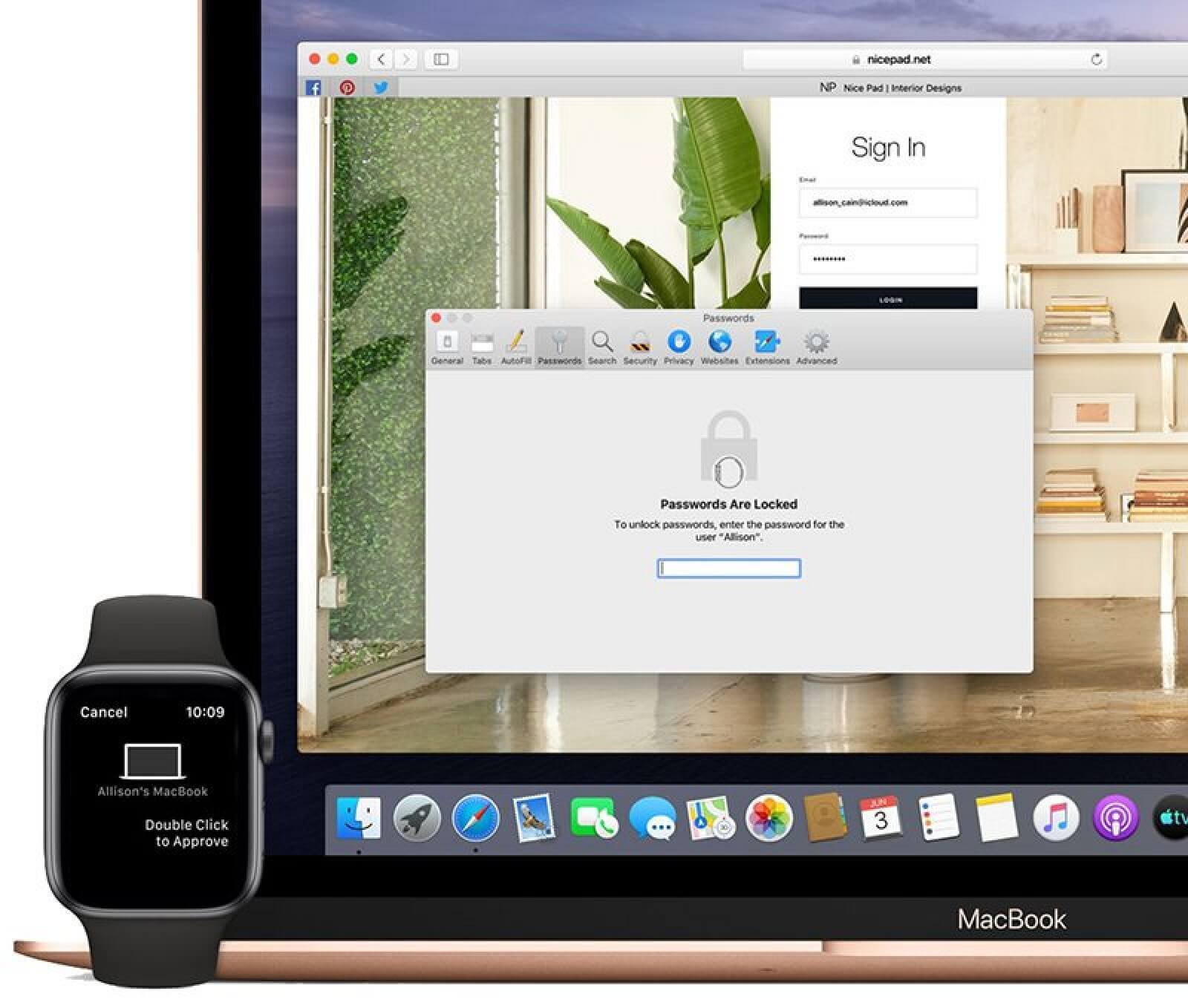
Se disponi di un Apple Watch associato allo stesso ID Apple del Mac, quando il tuo Mac deve confermare un'operazione, come sblocco, crittografia, ecc., ti basterà premere due volte il pulsante laterale dell'Apple Watch, senza inserire un password lunga. È comodo quanto il Touch ID. Se il tuo vecchio Mac non è dotato di Touch ID, l'Apple Watch è la chiave più comoda.
Archiviazione sincronizzata dei giochi e programma di binge-watching
Vale la pena ricordare che dopo l'aggiornamento a macOS Catalina, il Mac App Store supporta anche Apple Arcade (ovviamente, per abilitarlo è necessario accedere all'ID Apple che ha aperto l'abbonamento).
Non solo puoi scaricare i giochi su Apple Arcade, ma supporta anche la sincronizzazione dei progressi di gioco e dei risultati del gioco. Per Mac, che è relativamente a corto di risorse di gioco, maggiore è il numero di giochi, meglio è. Inoltre, ci sono alcuni giochi che mirano a una scarsa ottimizzazione del funzionamento del touch screen e l'esperienza su Mac sarà molto migliore.
Allo stesso modo, il programma di binge-watching di Apple TV + e le playlist di Apple Music possono essere sincronizzati anche sul Mac, il che è molto utile per espandere la diversità multimediale del Mac.
Porta l'app dall'iPad al Mac
Durante la WWDC di quest'anno, Apple ha lanciato Project Catalyst, un programma che rende più semplice per gli sviluppatori portare app dagli iPad al Mac. Questo è anche un punto forte di macOS Catalina: eseguire app su iPad in modo nativo su Mac.
Al momento, alcune applicazioni iOS sono state trasferite su Mac, che possono essere scaricate dall'App Store, tra cui GoodNotes 5, Jira, Allegory, ecc. Ci sono pagine speciali pertinenti nell'App Store, dove puoi scaricarle e provarle tu stesso. Prendi GoodNotes 5 ad esempio, il design dell'interfaccia è quasi lo stesso della versione iPad, ma la logica operativa è più in linea con la modalità di input del Mac, che è molto comoda da usare.
3. È necessario considerare due questioni prima dell'aggiornamento
Quindi, quale Mac può essere aggiornato a macOS Catalina? Ecco un elenco ufficiale degli aggiornamenti, ma prima di aggiornare devi considerare due piccoli problemi:
Compatibilità delle vecchie applicazioni
Ad ogni aggiornamento di macOS, la compatibilità è uno dei problemi più facilmente ignorati, ma non dovrebbe essere ignorata. Questa volta macOS Catalina non supporta più le applicazioni a 32 bit. È la prima versione di macOS che supporta solo applicazioni a 64 bit. Ciò significa che un numero considerevole di vecchie applicazioni uscirà dalla fase della storia: diversi piccoli plug-in del dashboard di macOS sono stati rimossi in precedenza e molti vecchi giochi su Steam non possono essere eseguiti dopo l'aggiornamento di Catalina.
Questa modifica ha un impatto minimo sugli utenti che hanno utilizzato Mac solo negli ultimi due anni, ma se sei un vecchio utente che utilizza Mac tutto l'anno, è meglio verificare prima la compatibilità dell'applicazione (soprattutto delle applicazioni basate su Adobe). aggiornamento, come segue:
Aprire
Informazioni su questo Mac
> seleziona
Rapporto di sistema
In
Panoramica
> seleziona
Applicazioni
> fare clic su Applicazioni per visualizzare.
Perdere file su iCloud Drive
Nella precedente versione beta, macOS Catalina presentava il problema della scomparsa dei file di iCloud Drive. Potresti aver appena aggiornato e acceso il computer e scoprirai che manca l'intero desktop. In effetti, è perché iCloud Drive non è sincronizzato sul Mac e i file non vengono persi. Puoi ancora trovarlo nella versione della pagina web iCloud e nella versione del telefono cellulare, ma quando può essere sincronizzato, diventa una questione metafisica.
Pertanto, se sei un utente senior di iCloud Drive, prima di eseguire l'aggiornamento a macOS Catalina, si consiglia di sincronizzare i file cloud importanti in locale e importarli dopo l'aggiornamento.
4. Conclusione
“È l’aggiornamento macOS più ambizioso dell’era post iPhone”
Nata nel 1976, Apple ha il potere magico di “Tutto può essere trasformato in un computer”. Per mano di Apple, dalle cuffie e orologi ai telefoni cellulari e televisori, è diventato un computer di varie forme, ma il Mac con una lunga storia ha adattato il suo posizionamento. Cosa significa Mac per la Apple di oggi? Forse possiamo trovare qualche indizio dall'evoluzione di macOS. Essendo un sistema operativo maturo con quasi 20 anni di storia, non è facile per macOS mantenere il suo grande aggiornamento annuale. La generazione precedente ha compiuto grandi sforzi per aggiornare la funzionalità. L'introduzione di macOS Sierra, la condivisione degli appunti con iOS, iCloud Drive e altre funzioni nel 2016 è impressionante. Tre anni dopo, macOS Catalina rafforza il collegamento tra i dispositivi Apple, sostituendo le password con Apple Watch, espandendo i limiti di input con iPad, sincronizzando i progressi di gioco tra iPhone e Apple TV e persino portando le applicazioni mobili su Mac…
Questo è l'aggiornamento macOS più ambizioso di Apple nell'era post iPhone. Apple sta trasformando il dispositivo Mac con la più potente potenza di elaborazione nel miglior centro servizi dell'ecologia di Apple: puoi utilizzare il Mac per produrre i migliori contenuti e puoi anche utilizzare il Mac per usufruire del miglior servizio.
